İçerik Yöneticisi: Dinamik Sayfa Örnekleri
3 dakikalık okuma
Dinamik bir sayfayla, her seferinde koleksiyonunuzdan farklı içerik görüntüleyerek aynı sayfa düzenini birçok kez kullanabilirsiniz. Bunu, koleksiyonunuzdaki her bir ögeyi görüntülemek için dinamik bir öge sayfası kullanarak yapabilirsiniz.
Koleksiyonunuzdaki ögelerin önizlemelerini görüntülemek için dinamik bir sayfa da kullanabilirsiniz. Buna dinamik liste sayfasıdenir.
Dinamik sayfalar, koleksiyonunuzdaki içeriği doğru şekilde yöneterek ögelerinizi tam istediğiniz gibi görüntüleyebilir. Yemek tariflerinin, mülk listelerinin veya iş ilanlarının bulunduğu siteler, dinamik sayfaların zaman ve iş gücünden tasarruf sağlayabileceğine iyi örneklerdir.
Dinamik sayfanız, koleksiyonunuzdan her bir satırı (veya ögeyi) alır ve bu içeriği görüntüler. Bu nedenle dinamik sayfalarınızın doğru biçimlendirilmiş koleksiyonlarla oluşturulmuş olması gerekir.
Örneğin, bir yemek tarifi siteniz varsa, koleksiyonunuzda şu alanlar olmalıdır:
- Başlık: (Otomatik olarak eklenir) Tarifinizin adlarını saklamak için.
- Öğün: Tarifin kahvaltı, öğle yemeği veya akşam yemeği için olup olmadığını belirtmek için.
- Tabak: Tarifin meze, ana yemek veya tatlı olup olmadığını belirtmek için.
Sayfa içeriğinizi tek bir yerden yönetin
Dinamik sayfalar yapmak için içinde içerik bulunan bir koleksiyonunuzun olması gerekir. Aşağıdaki örnekte yemek ve yemek tarifleriyle ilgili metin ve görüntüler kullanıyoruz.
Koleksiyondaki her satır bir ögeyi temsil eder. O satırdaki sütunların her birinde her öge hakkında bilgi bulunur. İçerik Yöneticisi'ni kullanarak koleksiyon oluşturma.
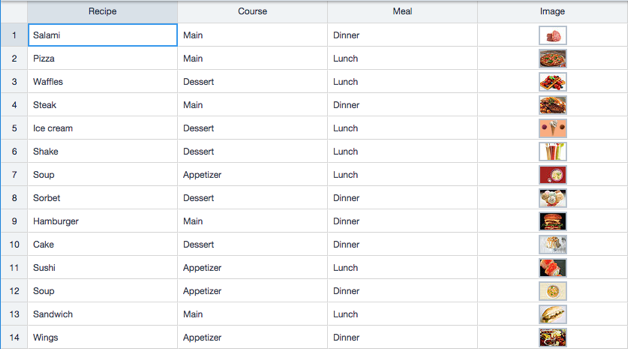
Tek bir dinamik öge sayfası kullanarak tüm ögelerinizi görüntüleyin
Koleksiyonunuzdaki (veya ögenizdeki) her satırı bir sayfanın içeriği olarak düşünebilirsiniz. Bir tarif sayfası için içeriğinizde genellikle bir başlık, yaptığı porsiyon sayısı, yemeğin bir resmi, yapılması gereken süre, malzemeler ve yöntem yer alır.
Editörünüzde, metin ve görüntüler gibi ögelerin bulunduğu dinamik bir öge sayfası oluşturursunuz. Bu ögelerin her biri koleksiyonunuza bağlıdır.
Dinamik öge sayfalarını bu kadar kullanışlı yapan özellik, koleksiyonunuzdaki her bir ögenin içeriğini arayarak kendi sayfası olarak gösterebilmesidir.

Editörde dinamik öge sayfanız üzerinde çalışırken, içeriğinizin doğru şekilde görüntülendiğinden emin olmak için koleksiyonunuzdaki ögeler arasında geçiş yapabilirsiniz. Ögelerinizi başlığa göre listelenmiş görmek için tıklayabileceğiniz açılır bir öge seçici bulunur. Sayfada ögenin içeriğini görmek için listedeki herhangi bir ögeyi seçin. Ayrıca içeriğin canlı sitede nasıl görüneceğini kontrol etmek için Önizleme'ye tıklayabilirsiniz.
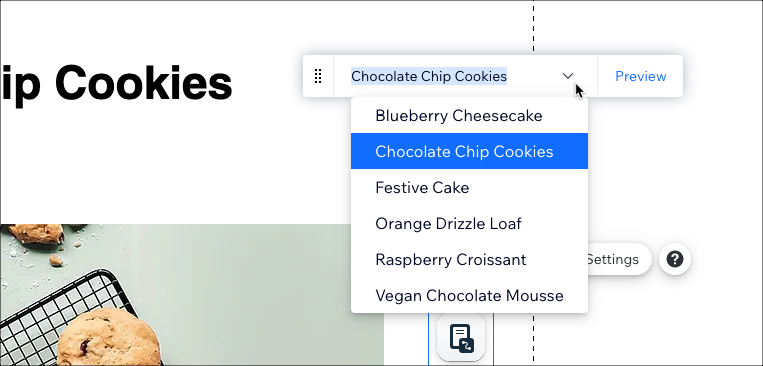
Koleksiyonunuzdaki her ögeyi nasıl görüntüleyeceğinizi öğrenmek için dinamik öge sayfası oluşturma hakkında daha fazla bilgi edinin.
Dinamik liste sayfası kullanarak birden çok ögeyi önizleme
Dinamik liste sayfalarını, koleksiyonunuzdaki her bir ögenin önizlemesini gösterdiği için ögelerinizin bir dizini olarak düşünün. Varsayılan olarak, dinamik bir liste sayfası bir tekrarlayıcıyla birlikte gelir; bu, her bir ögenizdeki içeriğin bir örneğini görüntülemenin açık ve kolay bir yoludur.
Galeri veya tablo gibi diğer çoklu ögeleri de kullanabilirsiniz. Hangi ögeyi seçerseniz seçin, ögenin her bir parçasını koleksiyondaki ilgili alana bağlamanız gerekir. Dinamik liste sayfalarınızı düzenleme hakkında daha fazla bilgi edinin.
Seçtiğiniz kriterlere göre farklı öge gruplarını görüntülemek için dinamik bir liste sayfası da kullanabilirsiniz.
Tariflerinizi öğüne göre görüntülemek için tekrarlayıcınıza bağlı veri kümesine bir filtre ekleyebilirsiniz. Bir filtre ayarlandığında, dinamik liste sayfanızda yalnızca veri kümesi filtresinde belirlenen kriterleri karşılayan tarifler görüntülenir.

Ayrıntıları öğrenmek ister misiniz?
İçerik Yöneticisi'ni kullanmaya başlamadan önce Wix Learn platformundaki eğitim videolarını inceleyin. Liste ve öge sayfalarının nasıl kullanılacağı hakkında bilgi edinmek için bu videoyu izleyin.
Bu içerik yardımcı oldu mu?
|